Las mejores herramientas de formato FAT32 para Windows 11/10
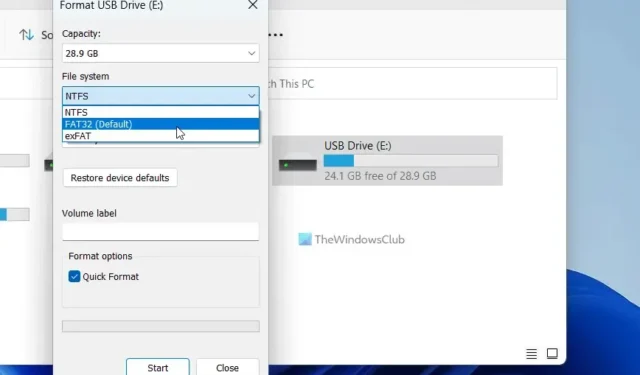
Aunque es fácil formatear una partición FAT32 en Windows 11/10, a veces puede ser un desafío para algunas personas. Es por eso que puede usar una de estas herramientas gratuitas de formato FAT32 para Windows 11/10.
¿Qué es la herramienta de formato FAT32?
Una herramienta de formato FAT32 le ayuda a formatear el disco duro utilizando el sistema FAT32. FAT32 es el sistema de archivos estándar de facto. Sin embargo, hay una limitación de este estándar. Los archivos individuales en una unidad FAT32 no pueden exceder el límite de tamaño de 4 GB. Además, la partición FAT32 debe tener menos de 8 TB. Esta es la razón por la que FAT32 se considera adecuado para unidades flash USB o medios externos, pero no para una unidad interna.
Las mejores herramientas de formato FAT32 para Windows 11/10
Puede formatear su HDD, SSD, tarjeta de memoria, etc., utilizando estas herramientas gratuitas de administración del sistema de archivos o herramientas de formato FAT32.
- Explorador de archivos de Windows
- EaseUS Partition Master Gratis
- Asistente de partición AOMEI Edición estándar
- Usando DIWePART
- MiniTool Partition Wizard Edición para el hogar
Para obtener más información sobre estas aplicaciones, continúa leyendo.
1] Explorador de archivos de Windows
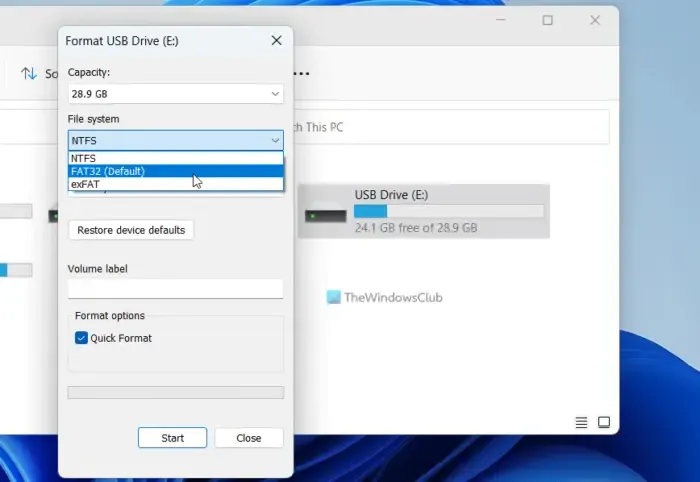
El Explorador de archivos de Windows es la opción predeterminada que puede usar para formatear una unidad en formato FAT32. No importa si usa Windows 11, Windows 10 o cualquier otra versión de Windows, ciertamente puede usar esta herramienta para hacer el trabajo. Por otro lado, funciona bien con HDD, SSD, unidades flash USB, discos duros externos, etc. Para usarlo para formatear en formato FAT32, sigue estos pasos:
- Abra Esta PC y haga clic derecho en la unidad que desea formatear.
- Seleccione la opción Formato .
- Expanda el menú desplegable Sistema de archivos .
- Elija la opción FAT32 .
- Haga clic en el botón Inicio .
Deja que termine sin interrupción. Una vez hecho esto, su disco se formateará en formato FAT32.
2] EaseUS Partition Master Gratis
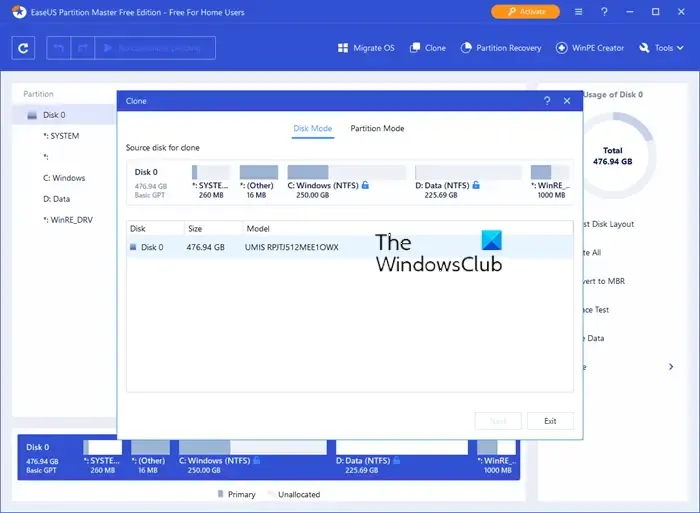
Si no desea utilizar la aplicación integrada, puede optar por EaseUS Partition Master Free. Esta es una de las mejores aplicaciones gratuitas que puede usar para formatear su disco duro o unidad flash USB en formato FAT32. Ya sea que desee formatear su unidad en FAT32, exFAT, NTFS o cualquier otra cosa, todas las opciones están disponibles en esta aplicación de administración del sistema de archivos.
3] Edición estándar del asistente de partición AOMEI
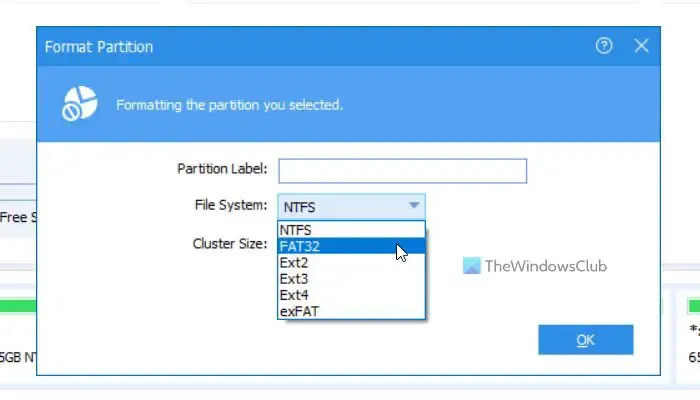
AOMEI Partition Assistant Standard Edition es otro software gratuito como la segunda aplicación mencionada en esta lista. Dicho esto, puedes descargarlo y usarlo en tu computadora de forma gratuita. Es compatible con Windows 11 y Windows 10. Por otro lado, puede usar una unidad flash USB, tarjeta de memoria, disco duro externo, HDD/SSD de Internet, etc., sin ningún problema.
4] Uso de DIWePART

DIWePART es una herramienta de línea de comandos que le permite formatear su disco duro y unidad USB en casi cualquier formato. Aunque este método requiere mucho más tiempo que los otros dos métodos, puede hacer su trabajo sin ningún problema. Una cosa importante que debe recordar es que necesita usar el format fs=fat32 quickcomando mientras usa esta utilidad. Para su información, puede usarlo usando Terminal, así como la versión independiente del Símbolo del sistema.
5] MiniTool Partition Wizard Home Edition
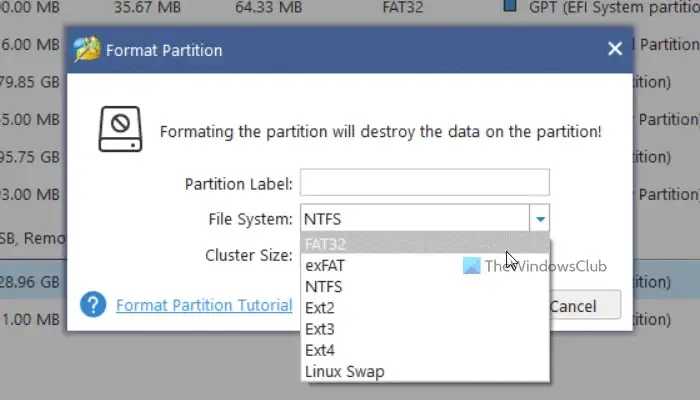
MiniTool Partition Wizard Home Edition es otra aplicación gratuita que te permite formatear tu disco en formato FAT32. Al igual que las dos herramientas mencionadas en esta lista, también es compatible con Windows 11, Windows 10 y algunas otras ediciones de Windows. Varias opciones de sistema de archivos están disponibles en esta aplicación; por ejemplo, puede encontrar FAT32, exFAT, NTFS, etc. La interfaz de usuario de esta aplicación es bastante ordenada y limpia, por lo que puede comenzar a usarla en unos momentos.
¿Cómo convertir exFAT a FAT32 en Windows 11?
Puede usar el Explorador de archivos de Windows para convertir exFAT a FAT32 en Windows 11/10. Es posible formatear su tarjeta SD o unidad flash USB a FAT32 si tiene un formato exFAT. Sin embargo, si no le gusta usar el Explorador de archivos, puede usar otras herramientas mencionadas en esta lista.



Deja una respuesta